steam错误代码105:网络连接问题一站式攻略
Steam错误代码105通常表示Steam客户端无法连接到服务器,这可能是由于网络问题、防火墙设置、DNS设置错误或其他系统配置问题引起的。以下是一些解决Steam错误代码105的方法:
1. 检查网络连接:
确保你的网络连接稳定,没有断开或不稳定的情况。
重启路由器或调制解调器,有时候这可以解决临时网络问题。
2. 关闭防火墙和安全软件:
暂时关闭防火墙和安全软件,看看是否能解决连接问题。
如果问题解决,可以尝试将Steam添加到防火墙和杀毒软件的白名单中。
3. 修改DNS设置:
更改你的DNS服务器地址为公共DNS服务器,如Google的8.8.8.8和8.8.4.4,或Cloudflare的1.1.1.1和1.0.0.1。
4. 清理浏览器缓存和Cookies:
打开Steam客户端,进入设置,选择“网页浏览器”,然后删除浏览页缓存和所有浏览器Cookies。
5. 使用命令提示符:
打开命令提示符(管理员模式),输入以下命令并按回车键执行:
```
netsh winsock reset
ipconfig /flushdns
```
重启电脑后再次尝试启动Steam。
6. 优化网络设置:
打开网络和Internet设置,进入以太网设置,右键点击以太网连接,选择属性,进入“Internet协议版本4 ”设置,手动设置DNS服务器地址。
7. 更新网卡驱动程序:
确保你的网卡驱动程序是最新的,可以访问设备管理器来检查和更新驱动程序。
8. 检查Steam服务器状态:
访问Steam的官方服务器状态页面,确认服务器是否正常运行。
9. 重启网络设备:
重启你的电脑、路由器、调制解调器等网络设备,有时候这可以解决连接问题。
10. 卸载重装Steam:
如果以上方法都不能解决问题,尝试卸载Steam,然后重新安装。
希望以上方法能够帮助你解决Steam错误代码105的问题。如果问题依然存在,建议查看相关技术论坛或联系Steam客服获取进一步帮助。亲爱的玩家朋友们,你们是不是也遇到过Steam上的那个让人头疼的“错误代码105”呢?这可真是让人抓耳挠腮,游戏体验大打折扣啊!别急,今天我就来给你们支支招,让你轻松解决这个难题,继续在Steam的海洋里畅游!
一、网络问题,排查到底
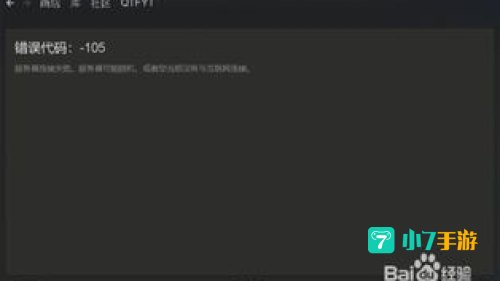
首先,我们要确定的是,这个错误代码105是不是和网络有关。你可以试着打开网页,看看能不能正常浏览。如果网络没问题,那咱们再深入一步。
1. 重启路由器:有时候,路由器就像一个老古董,需要我们时不时地给它来个“重启大法”。把路由器电源拔掉,等个几分钟再重新插上,看看问题是不是就解决了。
2. 检查网络连接:确保你的电脑和路由器之间的连接是稳定的。如果连接不稳定,试试更换网线或者重新插拔网线。
3. 关闭占用带宽的应用:有些应用程序可能会占用大量网络带宽,导致Steam无法正常连接。你可以尝试关闭这些应用程序,再试试看。
二、DNS设置,换个新面孔
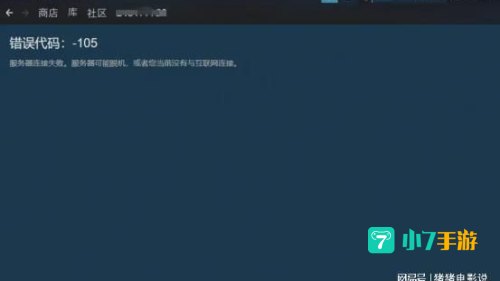
DNS就像一个翻译官,负责将我们输入的网址翻译成电脑能理解的IP地址。如果DNS设置不正确,就可能导致Steam无法连接。
1. 更改DNS设置:你可以尝试使用公共DNS,比如8.8.8.8和8.8.4.4,或者Cloudflare的1.1.1.1。这些DNS服务器通常更加稳定,能够解决连接Steam时遇到的问题。
2. 使用网络优化工具:有些网络优化工具可以帮助你优化网络连接,减少延迟和丢包。你可以试试看,看看效果如何。
三、防火墙设置,给Steam开绿灯
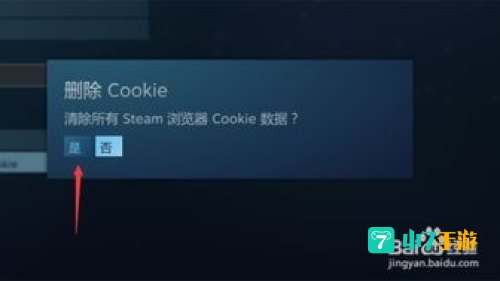
有时候,防火墙会阻止Steam客户端的访问。我们需要确保Steam有通过防火墙的权限。
1. 添加Steam到防火墙白名单:在防火墙设置中,找到Steam客户端,将其添加到白名单中。
2. 调整防火墙规则:如果Steam客户端被防火墙阻止,你可以尝试调整防火墙规则,允许Steam客户端访问网络。
四、Steam客户端,来个“大保健”
有时候,Steam客户端本身的问题也会导致错误代码105的出现。
1. 清除Steam客户端缓存:关闭Steam客户端,然后在Windows搜索栏中输入“%appdata%”,打开名为“Steam”的文件夹,将其重命名为“Steamold”。重新启动Steam客户端,看看问题是否解决。
2. 更新Steam客户端:有时候,Steam客户端的问题会导致错误代码105的出现。你可以尝试更新Steam客户端,看看是否能够解决问题。
3. 重新安装Steam客户端:如果以上方法都无效,你可以尝试重新安装Steam客户端。先卸载旧版本的Steam客户端,然后重新下载并安装最新版本的Steam客户端。
五、求助社区,共同解决难题
如果以上方法都无效,你可以尝试在Steam官方论坛或社区中寻求帮助。也许其他玩家已经遇到过类似的问题,并找到了解决方案。
解决Steam错误代码105的问题,需要我们从多个角度进行排查和尝试。希望这篇文章能帮助你解决问题,让你在Steam的世界里畅游无阻!加油,我的游戏小伙伴!











